Cosa fare se Face ID non funziona
Se Face ID non funziona più correttamente, puoi provare alcuni semplici metodi per risolvere il problema. Scopri cosa fare e come ripristinarlo su iPhone i Pad.
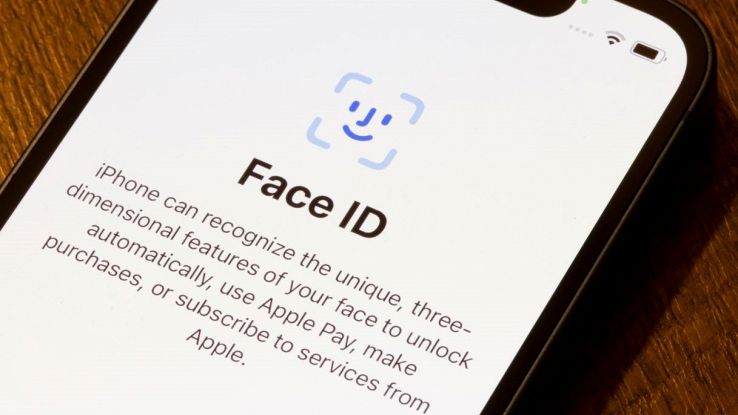
Negli ultimi anni il riconoscimento facciale è divenuto uno dei metodi di sblocco dello smartphone più utilizzato dagli utenti. Sui dispositivi Apple tale sistema è chiamato Face ID ed è stato introdotto nel 2017, con l’arrivo di iPhone X. Ad oggi non ha ancora sostituito del tutto il Touch ID (lo sblocco biometrico tramite impronte digitali), ma in molti lo preferiscono a quest’ultimo.
Se hai un iPhone o un iPad Pro e non riesci più ad utilizzare tale metodo di sblocco, in questo articolo spieghiamo cosa fare se Face ID non funziona in modo che tu possa tornare a sbloccare correttamente il tuo dispositivo.
Cosa fare se il Face ID non funziona
Se hai notato che il Face ID non funziona più sul tuo iPhone o iPad, non preoccuparti. Si tratta di un problema comune a diversi utenti, che può essere risolto in pochi passaggi. Esistono diverse soluzioni, dalle più semplici (come la sempreverde “spegni e riaccendi il telefono”), fino alle più drastiche, ovvero portare il dispositivo in assistenza. Di seguito troverai le procedure più utili.
Aggiornare il sistema operativo del tuo iPhone/iPad
Una delle prime cause di tale problema può essere il sistema operativo del tuo iPhone o iPad. Infatti, se utilizzi un sistema iOS o iPadOS non aggiornato all’ultima versione, il Face ID potrebbe smettere di funzionare improvvisamente. Controllare se sono disponibili aggiornamenti da scaricare e installare è molto semplice (la procedura è identica su iPhone e iPad). Ti basta accedere alle Impostazioni del dispositivo, toccare la voce Generali e poi Aggiornamento software. In caso siano presenti degli update non ancora installati, basta toccare il tasto Aggiorna ora. Una volta riavviato il dispositivo, il problema del Face ID dovrebbe essere risolto.
Controllare le impostazioni di Face ID
Se hai aggiornato il device, ma il Face ID non funziona comunque, bisognerà verificare se le impostazioni sono state attivate correttamente. Per fare ciò, accedi alle Impostazioni di iPhone o iPad e seleziona Face ID e codice. A questo punto controlla che le voci Sblocco iPhone, iTunes Store e App Store, Wallet e Apple Pay e Inserimento password siano tutte attivate. Se è tutto corretto, ma il problema persiste, vuol dire che la causa è da ricercare altrove.
Verificare il funzionamento della fotocamera True Depth
Il Face ID è legato alla fotocamera TrueDepth dell’iPhone. Quindi, se quest’ultima avrà qualche problema, anche il Face ID smetterà di funzionare nel modo corretto. Polvere e segni di impronte sulla lente, ad esempio, possono precludere il buon funzionamento della fotocamera e, quindi, del Face ID. Ti basta pulire la lente e il gioco è fatto. Anche alcune protezioni per il vetro possono causare dei problemi e occorre rimuoverle.
Se utilizzi l’iPad in modalità orizzontale, non coprire la fotocamera con le dita. Oltre a non riuscire ad utilizzare il Face ID, potresti visualizzare il messaggio “La fotocamera è coperta”. Naturalmente, ricorda sempre di rivolgere lo sguardo verso la fotocamera TrueDepth e l’iPhone o l’iPad a una distanza di circa 25-50 cm dal viso.
Face ID non funziona: non coprire il viso
Anche se sembra scontato, il Face ID riesce a rilevare il viso solo se questo non è coperto. Ricordati quindi di utilizzarlo sempre senza coprire la bocca oppure il naso. Per quanto riguarda gli occhiali, il sistema non ha problemi a riconoscere quelli da vista. Il discorso cambia per gli occhiali da sole. È sempre meglio toglierli prima di usare la funzione.
Se indossi una mascherina, dovrai invece attivare la funzionalità dedicata, altrimenti il Face ID non rileverà il volto. Per fare ciò, accedi alle impostazioni e tocca Face ID e codice. Scorri verso il basso e attiva l’interruttore alla voce Usa Face ID con la mascherina. Tale funzionalità è disponibile solo con iPhone 12 e versioni successive e sistemi iOS 15.4 e successivi.
Aggiungere un altro Face ID su iPhone
Anche quest’altra soluzione può sembrare banale, ma se nel corso degli anni il tuo aspetto è cambiato, è probabile che Face ID non riconoscerà più il tuo volto. In questo caso, ti basta aggiungere un altro Face ID su iPhone o iPad, accedendo alle Impostazioni del dispositivo, toccare Face ID e codice e poi Configura un aspetto alternativo. Fatto ciò, segui le istruzioni indicate.
Ripristinare il Face ID
Questa soluzione può essere usata in caso di piccoli problemi tecnici. Disattiva il Face ID seguendo alcuni semplici. Apri le impostazioni, poi seleziona Face ID e codice e, infine, Inizializza Face ID. Fatto ciò, dovrai selezionare Configura Face ID e seguire la procedura su schermo. Infine, riavvia il tuo iPhone o iPad. Una volta riavviato il telefono, controlla che il Face ID funzioni correttamente.
Riportare allo stato di fabbrica iPhone
Se hai provato tutte le procedure sopraindicate, ma il Face ID non funziona ancora, non ti resta che optare per la soluzione più “drastica”, ovvero quella di ripristinare l’iPhone. Ricordati, però, che questo tipo di operazione ti farà perdere i dati che hai sul tuo telefono. Pertanto, prima di procedere con il ripristino delle impostazioni di fabbrica, ti consigliamo di effettuare un backup dell’iPhone.
Una volta messi al sicuro i tuoi dati, apri le impostazioni del dispositivo, tocca Generali, poi Ripristina e, infine, seleziona Inizializza contenuto e impostazioni. Inserisci il PIN del dispositivo, conferma e aspetta che termini la procedura di ripristino. Al termine di ciò, il telefono si dovrebbe riavviare in automatico. Dopo il riavvio, puoi configurare il dispositivo, seguendo le istruzioni per ripristinare tutte le funzionalità, compreso il Face ID.
Problemi con il Face ID: quando rivolgersi a un tecnico
Le hai provate tutte, ma non sei riuscito a risolvere i problemi con il Face ID? A questo punto, non ti resta che potare il tuo dispositivo al centro assistenza Apple più vicino a te, in modo che venga controllato da un tecnico specializzato.



















